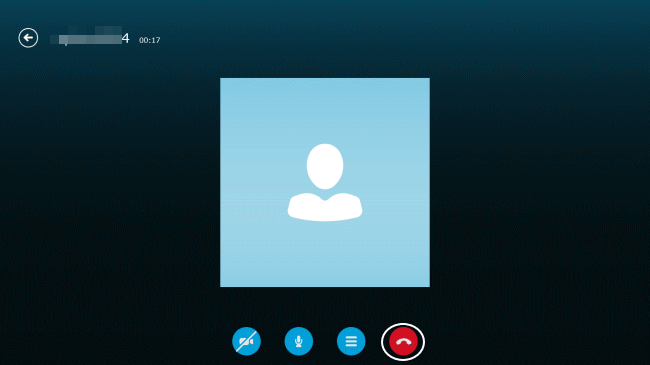Skypeの使い方
Microsoft アカウントでサインインします。Microsoft アカウントがそのままSkypeのIDとして使えます。
Skypeアプリのタイルをクリックして起動させます。「Skypeでマイクとカメラを使用してもいいですか?」と表示するので「許可」をクリックします。
次の画面を表示するので、「Skyeを初めて使う」をクリックします。
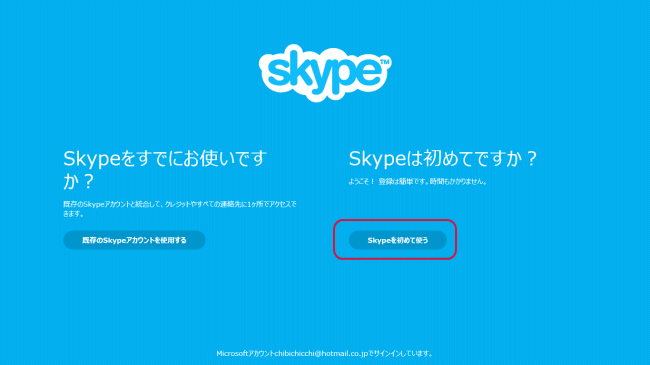
「利用規約を読んで同意してください」で「同意-Skypeを使う」をクリックします。必要であればメールを受け取るをチェックします。
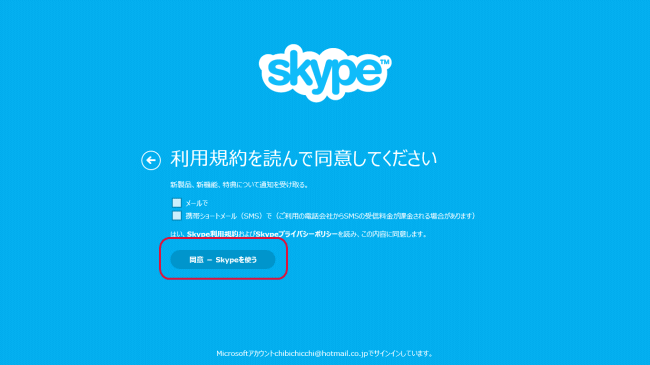
Skypeが起動します。「連絡先」をクリックします。
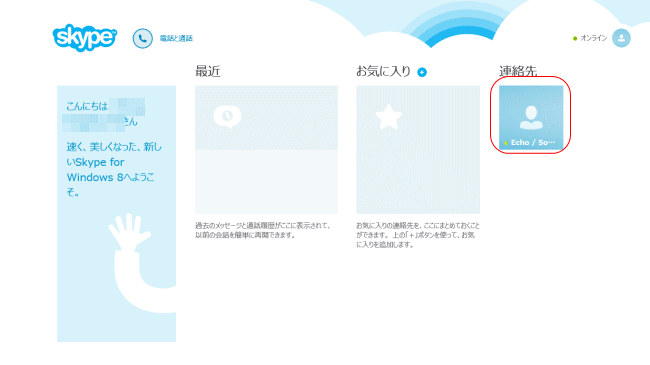
ここでテスト通話を行います。ここでうまくいけばインターネット電話が利用可能になります。電話のアイコンをクリックします。
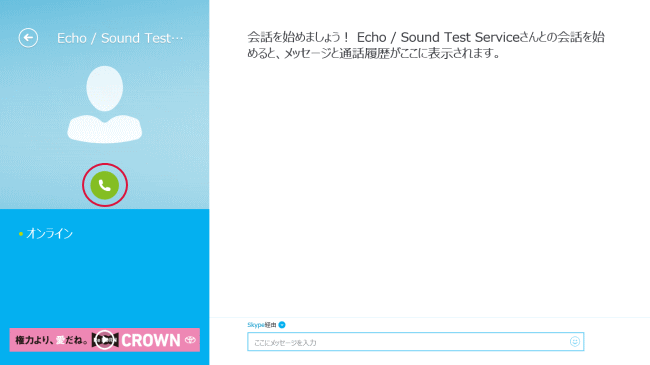
次の画面を表示しますので、何か喋ってみます。しばらくすると自分の声が再生されます。これでうまく再生出来ていれば利用可能になったということです。
左にある矢印ボタンをクリックして戻ります。
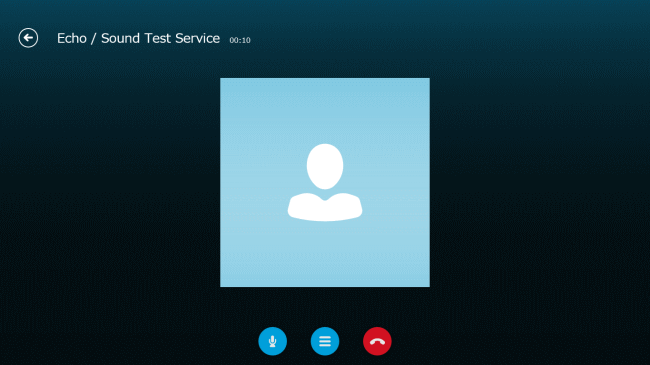
電話の相手の連絡先を入れるには、画面を右クリックすると画面下に表示する「連絡先を追加」をクリックします。
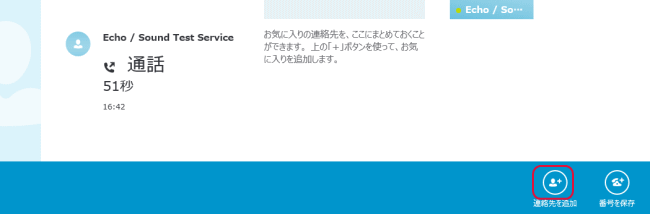
「検索」のSkypeに相手の連絡先(相手のID)を入力して検索ボタンをクリックします。
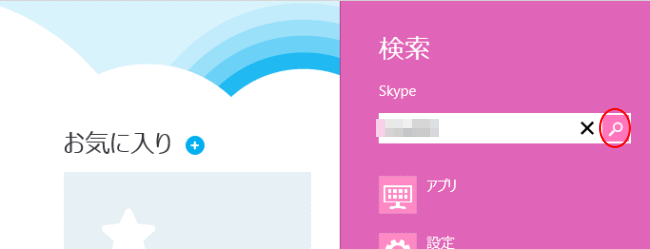
「検索結果」として相手を表示しますので、アイコンをクリックします。
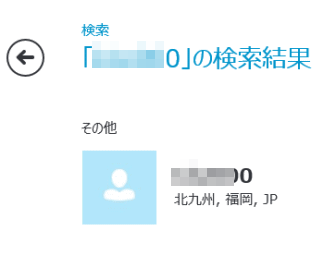
「連絡先に追加」をクリックします。
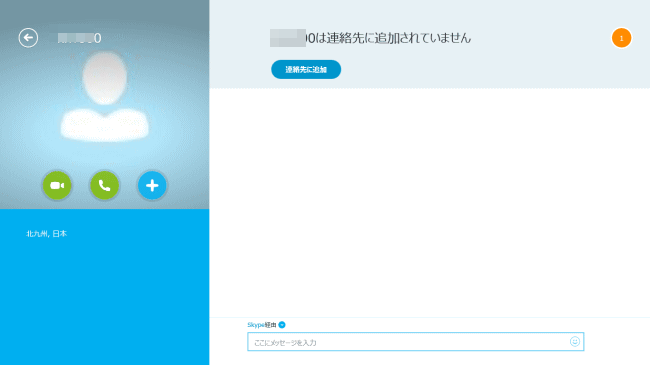
ここで相手に認めてもらうために、「連絡先追加のリクエスト」を送信します。この操作により友人知人であるかが分かります。
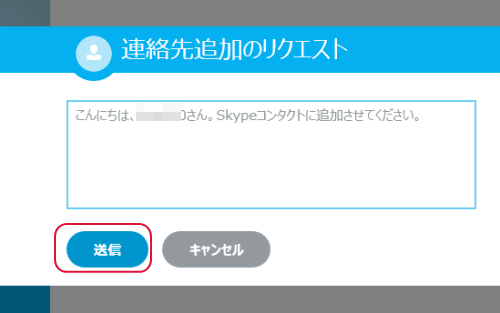
連絡先に追加されました。電話をかけるには、相手のアイコンをクリックします。
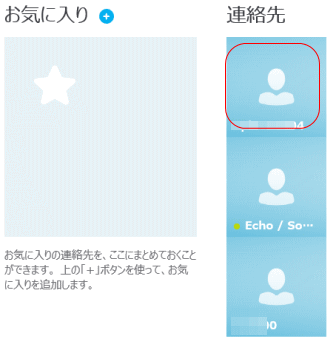
電話をかけるアイコンをクリックします。これで相手がSkypeに出れば通話が始まります。
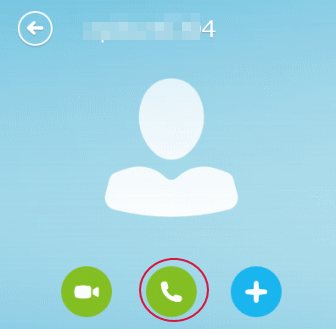
電話を切る場合は、電話を置くアイコンをクリックします。